Шаги для восстановления системы в Windows 11

Если вы сталкиваетесь с ошибками или сбоями, следуйте шагам по восстановлению системы в Windows 11, чтобы вернуть ваше устройство к предыдущей рабочей версии.
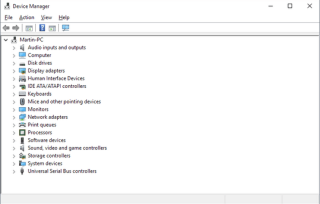
Диспетчер устройств пуст или пуст? Не можете просмотреть какое-либо содержимое в окне диспетчера устройств? Не волнуйтесь! Вы можете быстро решить эту проблему, следуя нескольким обходным путям.
От обновления системных драйверов до проверки состояния устройства роль диспетчера устройств в Windows очень важна. Диспетчер устройств - это централизованный центр, где вы можете управлять и настраивать параметры как для оборудования, так и для программного обеспечения. Просмотр пустого диспетчера устройств - не что иное, как кошмар!
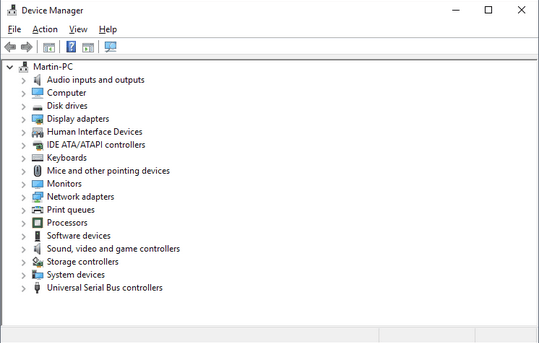
Источник изображения: gHacks
Давайте обсудим все возможные решения, которые вы можете использовать, когда Диспетчер устройств пуст или пуст в Windows 10.
Также читайте: Как исправить Bluetooth, который не отображается в диспетчере устройств?
Как сделать диспетчер устройств пустым в Windows 10
Решение №1: Зарегистрируйте файл .dll
Нажмите комбинацию клавиш Windows + R, чтобы открыть диалоговое окно «Выполнить».
Введите «regsvr32 msxml3.dll» в текстовую строку и нажмите Enter.
На экране появится всплывающее окно для подтверждения. Продолжайте регистрировать файл DLL. Перезагрузите устройство, чтобы проверить, решило ли оно проблему.
Решение № 2: проверьте статус службы Plug and Play
Службы Plug and Play представляют собой сочетание аппаратной и программной поддержки на устройстве Windows. Чтобы решить проблему «Пустой диспетчер устройств», вам потребуется проверить статус службы Plug and Play и настроить параметры системы.
Нажмите одновременно клавиши Windows + R, чтобы открыть окно «Выполнить».
Введите «services.msc» и нажмите Enter.
В окне «Службы» прокрутите вниз, чтобы найти службы «Plug and Play». Нажмите на него, чтобы проверить его статус, активен он или нет.
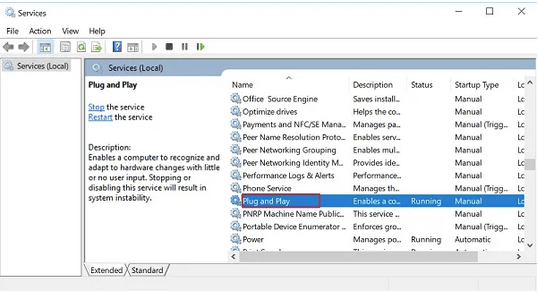
Если статус службы «Plug and Play» отображается как «Остановлено», вам нужно будет снова включить ее.
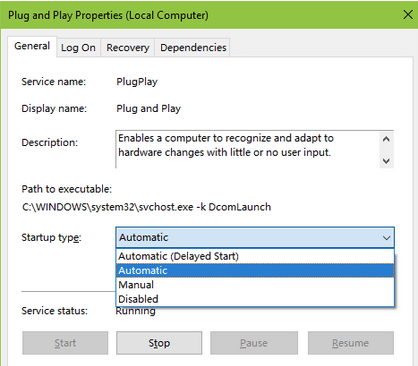
Источник изображения: драйв жизни
Нажмите кнопку «Пуск», а затем измените значение типа запуска на «Автоматический».
После внесения всех изменений нажмите кнопку «Применить», чтобы сохранить последние настройки.
Перезагрузите устройство, запустите Диспетчер устройств, чтобы проверить, пусто ли оно или нет.
Решение № 3: измените записи реестра
Наше следующее решение по устранению проблемы «Диспетчер устройств пусто» заключается в внесении нескольких изменений в записи реестра.
Откройте диалоговое окно «Выполнить», нажав клавиши Windows + R.
Введите «Regedit» и нажмите Enter.
В окне редактора реестра перейдите по следующему пути:
HKEY_CURRENT_USER\Software\Microsoft\Internet Explorer\Toolbar.
После двойного нажатия на раздел панели инструментов вы увидите три компонента, перечисленные ниже: Explorer, Shell Browser, Web Browser.
Нажмите на каждую запись, а затем в правой части окна редактора реестра найдите файл «ITBarLayout». Щелкните его правой кнопкой мыши и выберите «Удалить». Вам нужно будет сделать это для каждой записи панели инструментов, включая Explorer, Shell Browser и Web Browser.
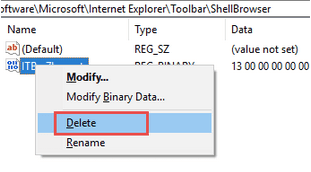
Закройте окно редактора реестра, перезагрузите устройство, а затем запустите Диспетчер устройств, чтобы проверить, не возникают ли проблемы по-прежнему.
Решение №4: отредактируйте разрешения реестра
Нажмите комбинацию клавиш Windows + R, чтобы открыть окно «Выполнить». Введите «Regedit» и нажмите Enter.
В редакторе реестра перейдите по следующему пути:
HKEY_LOCAL_MACHINE\SYSTEM\CurrentControlSet\Enum
Щелкните правой кнопкой мыши «Enum» и выберите «Разрешения».
На экране появится новое окно. В разделе «Группы и пользователи» точно найдите два значения: «Пользователь» и «Все».
Если вы не видите «Все» в этом списке, нам нужно добавить новую запись.
Нажмите кнопку «Добавить».
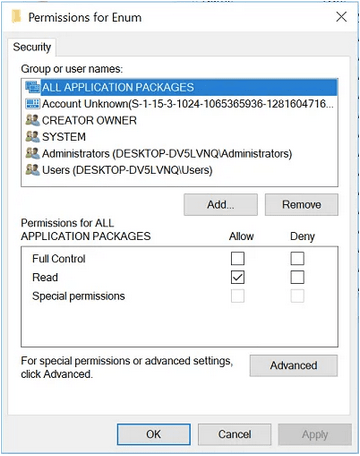
Введите «Система» в качестве заголовка, а затем установите флажок «Разрешить» рядом со всеми тремя записями: «Полный доступ», «Чтение» и «Особые разрешения».
Закройте все окна, перезагрузите устройство, откройте Диспетчер устройств, чтобы проверить, сохраняется ли проблема.
Также прочтите: Код ошибки 45 Windows 10 в диспетчере устройств [ИСПРАВЛЕНО]
Заключение
Вот несколько полезных решений, которые позволят вам решить проблему «пустого диспетчера устройств» в Windows 10. Вы можете использовать любой из этих вышеупомянутых обходных путей, чтобы снова включить диспетчер устройств.
По любым другим вопросам или отзывам, не стесняйтесь нажимать на поле для комментариев!
Если вы сталкиваетесь с ошибками или сбоями, следуйте шагам по восстановлению системы в Windows 11, чтобы вернуть ваше устройство к предыдущей рабочей версии.
Если вы ищете лучшие альтернативы Microsoft Office, вот 6 отличных решений, с которых можно начать.
Этот учебник показывает, как создать значок ярлыка на рабочем столе Windows, который открывает командную строку в определенной папке.
Узнайте несколько способов исправить поврежденное обновление Windows, если ваша система имеет проблемы после установки недавнего обновления.
Столкнулись с трудностями при установке видео в качестве заставки в Windows 11? Мы покажем, как это сделать с помощью бесплатного программного обеспечения, которое идеально подходит для различных форматов видеофайлов.
Достала функция экранного диктора в Windows 11? Узнайте, как отключить голос диктора несколькими простыми способами.
Хотите отключить диалоговое окно подтверждения удаления на компьютере с Windows 11? Прочитайте эту статью, в которой описываются различные методы.
Как включить или отключить шифрование файловой системы в Microsoft Windows. Узнайте о различных методах для Windows 11.
Если ваша клавиатура добавляет двойные пробелы, перезагрузите компьютер и очистите клавиатуру. Затем проверьте настройки клавиатуры.
Мы покажем вам, как решить ошибку "Windows не может войти в систему, потому что ваш профиль не может быть загружен" при подключении к компьютеру через удаленный рабочий стол.






